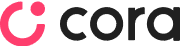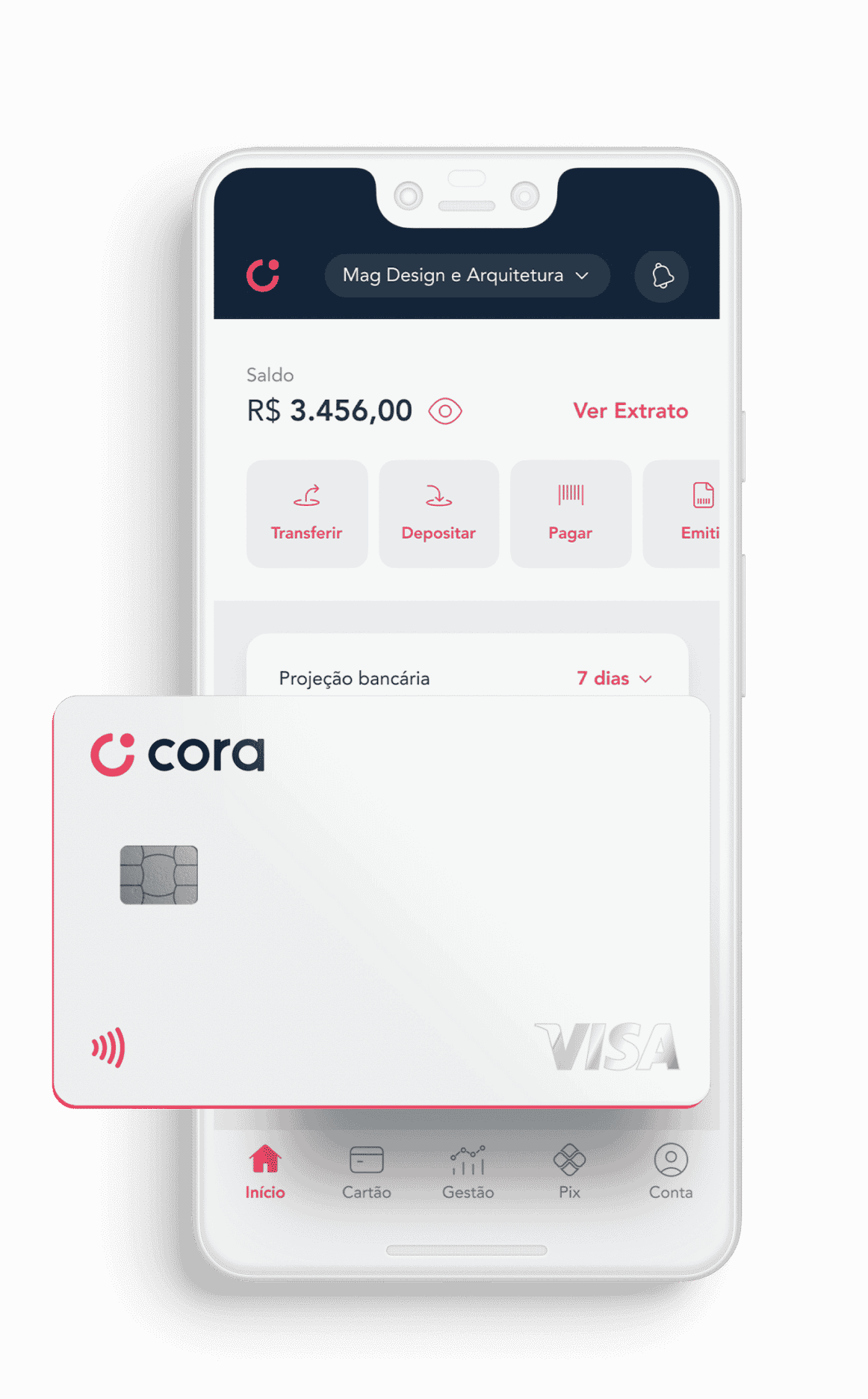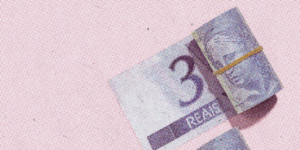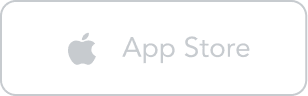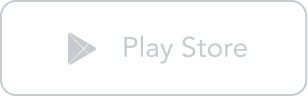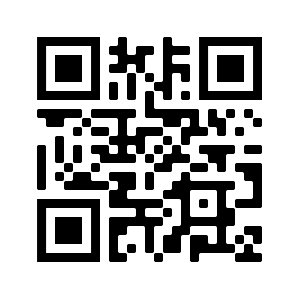Saber como colocar a empresa no Google aumenta as chances de que ela seja encontrada por clientes em potencial, pela pesquisa ou no Google Maps. E o melhor é que você pode fazer isso sem nenhum custo!
Assim, com a ferramenta “Perfil da Empresa no Google”, também conhecida como “Google Meu Negócio”, você pode atualizar as informações da sua empresa, receber avaliações públicas e fazer postagens, entre outras funções.
Neste artigo, vamos responder à pergunta “Como colocar minha empresa no Google”, com um passo a passo para usar essa ferramenta gratuita de marketing digital para empreendedores.
Por que colocar a empresa no Google?
Se você fizer uma busca no Google por algum tipo de estabelecimento, como “barbearia” ou “desentupidora”, vai notar que no topo dos resultados aparecem opções próximas à sua localização.
Sendo assim, utilizando a ferramenta gratuita de cadastro do próprio Google, seu negócio tem chance de aparecer nos resultados quando um possível cliente pesquisar no buscador.
Da mesma forma, sua empresa pode aparecer nas sugestões do Google Maps (aplicativo de localização do Google) a partir do cadastro.
Além disso, com o Perfil de empresa no Google, você tem estatísticas de acesso ao perfil e a dados sobre como as pessoas buscam pelo seu negócio.
Outra vantagem são os recursos para interagir com o público e avaliar a recepção da sua marca no mercado, como mensagens, avaliações e postagens.
Enfim, trata-se de uma ferramenta de marketing digital para pequenas empresas gratuita e cheia de recursos para explorar.
Saiba como usar a internet para se manter próximo de clientes, leads e parceiros comerciaisMarketing Digital para Empresas

Como colocar minha empresa no Google gratuitamente?
O primeiro passo para colocar a empresa no Google é preencher e validar o cadastro na ferramenta Perfil da Empresa no Google, ou Google Meu Negócio (Google My Business).
A propósito, é preciso ter uma conta de e-mail do Google (Gmail) para fazer o cadastro.
Então, você pode criar um Gmail exclusivo para o seu negócio ou usar sua conta pessoal, se preferir.
Agora, vamos ao passo a passo de como cadastrar a empresa no Google de graça:
1. Acesse o Perfil da Empresa no Google
Na página para criar perfil de empresa no Google, clique no botão “Gerenciar agora”.
2. Digite o nome da sua empresa
Preencha o nome do seu negócio no campo indicado e clique em “Continuar”;
3. Seleciona a categoria da empresa
Na tela seguinte, você deve selecionar seu tipo de negócio:
- Varejo online (se você vende produtos em um site);
- Loja física (se o público pode visitar sua loja pessoalmente);
- Serviços locais (se o seu negócio atende clientes em domicílio).
Após selecionar o tipo de empresa, clique no botão “Próxima”.
Leia mais | Marketing de e-commerce: como posicionar sua loja na primeira página do Google
4. Insira uma categoria de negócio
Para isso, pense em como as pessoas pesquisam pelo seu tipo de estabelecimento no Google. Além disso, o sistema mostrará algumas sugestões quando você começar a digitar.
De todo modo, você pode alterar a categoria ou incluir outras depois. Clique em “Próxima” para seguir com o cadastro.
Opcionalmente, você pode incluir as áreas onde sua empresa faz visitas ou entregas (bairros, cidades, estados, etc.).
Após informar as áreas (ou deixar o campo em branco, se não for aplicável), clique em “Próxima”.
5. Insira as informações de contato da sua empresa
Nesse campo, você deve informar o telefone comercial do seu negócio (disponível para clientes entrarem em contato). É obrigatório informar um telefone.
Você também pode informar o site do seu negócio nessa etapa, caso tenha. Se ainda não tiver um site, basta deixar o campo em branco. Clique em “Próxima”.
6. Confirme a inclusão da empresa no Google
Na tela com a mensagem “Colocar sua empresa no mapa”, você deve confirmar que deseja colocar a empresa no Google gratuitamente, clicando no botão “Continuar”.
Aliás, nessa etapa você também pode informar se deseja receber e-mails com dicas do Google, marcando a caixa de seleção correspondente.
7. Informe o endereço de correspondência
Esse endereço será utilizado para validar o cadastro da sua empresa no Google. Vale dizer que esse endereço não será exibido publicamente.
Então, após preencher todos os campos, clique em “Próxima”. Você também pode deixar essa etapa para depois. Para isso, clique no botão “Verificar mais tarde”.
8. Escolha um método de verificação
Nessa etapa, o Google verifica o telefone informado no cadastro da empresa. Assim, você deve selecionar o idioma e escolher se prefere fazer a verificação por chamada de voz ou mensagem de texto.
Ao clicar em “Verificar”, você deve informar o código que vai receber pelo método escolhido (SMS ou ligação). Portanto, informe o código recebido e clique em “Verificar”.
Em seguida, aguarde a verificação do cadastro, o que pode levar alguns minutos. Após ver a mensagem “Seu código foi aceito”, basta clicar em “Próxima”.
Saiba como usar a internet para se manter próximo de clientes, leads e parceiros comerciaisMarketing Digital para Empresas

9. Adicione os serviços e horários da empresa
Aqui, você deve incluir os serviços que sua empresa oferece. Para isso, você pode usar as sugestões que vão aparecer e também pode usar a opção “Adicionar um serviço personalizado”.
Em seguida, você deve informar os dias e horários em que sua empresa está disponível para atendimento ao público. Clique no botão “Próxima”.
10. Informe se quer receber mensagens de clientes
Com essa opção, você pode receber mensagens de clientes pelo perfil da empresa no Google.
Logo, é recomendável ativar as mensagens para manter mais um canal de comunicação com o público.
11. Adicione uma descrição da empresa
Aqui você deve fazer uma apresentação resumida do seu negócio, respeitando o limite de 750 caracteres.
Portanto, procure incluir as informações mais relevantes, como principais serviços oferecidos, tempo de mercado e diferenciais da empresa.
12. Inclua fotos da sua empresa
Nessa etapa, você pode incluir fotos do seu estabelecimento e dos produtos ou serviços oferecidos. Sendo assim, procure adicionar fotos de boa qualidade, alinhadas à imagem que sua empresa quer transmitir ao público.
Aliás, segundo o próprio Google, empresas que usam imagens nos perfis recebem 42% mais solicitações de rota no Google Maps e 35% mais cliques para acessar o site do que as que não adicionam.
Contudo, a inclusão de fotos é opcional. Logo, você pode deixar essa etapa para depois (clicando no botão “Pular”).
13. Usar o Google Ads e comprar um domínio (opcionais)
Você pode começar a fazer anúncios pagos na pesquisa do Google (Google Ads). Entretanto, é recomendável deixar essa configuração para depois, caso escolha utilizar.
Lembrando que o cadastro no Perfil de Empresa no Google é gratuito, logo, a configuração do Google Ads não é obrigatória.
A propósito, aqui no blog tem uma lista com 14 ferramentas do Google para empresas, onde abordamos o Google Ads e outros recursos.
O Google também vai oferecer a compra de um domínio (endereço na web) próprio para a sua empresa durante a configuração do perfil.
Porém, a compra é opcional e você deve clicar no botão “Pular” se quiser ir para a próxima etapa.
14. Confirme a inclusão da empresa
Por último, você verá a mensagem “Suas edições vão ficar visíveis após a verificação”. Clique em “Continuar” para concluir a inclusão gratuita do seu negócio no Google.
Pronto, já temos a resposta para a pergunta “Como colocar minha empresa no Google”.
Como manter uma boa reputação no Google?
Lembre-se que o trabalho não acaba após colocar sua empresa no Google. É importante manter suas páginas atualizadas e seguir algumas boas práticas para ter uma boa presença digital e conseguir fechar mais negócios.
Lembre-se de fazer atualizações no perfil da empresa sempre que necessário. Além disso, incentivar avaliações por clientes também aumenta as chances do seu negócio aparecer nos resultados do Google. Confira algumas dicas simples:
Interação com clientes
Responder a avaliações e mensagens dos clientes através do Google My Business ajuda a aumentar a lealdade e o engajamento dos clientes.
Atualizações regulares no perfil
A importância de manter o perfil atualizado com horários de funcionamento, fotos recentes e ofertas especiais para atrair mais clientes.
Análise de desempenho
Informações sobre como monitorar o desempenho do perfil, incluindo visualizações, pesquisas e interações com o perfil, que ajudam a entender melhor o impacto da presença online.
Agora é hora de colocar o que você aprendeu em prática e incluir seu negócio no Google de graça hoje mesmo.
E para continuar aprendendo sobre como divulgar sua empresa na internet, você também pode conferir um post sobre marketing no Instagram.